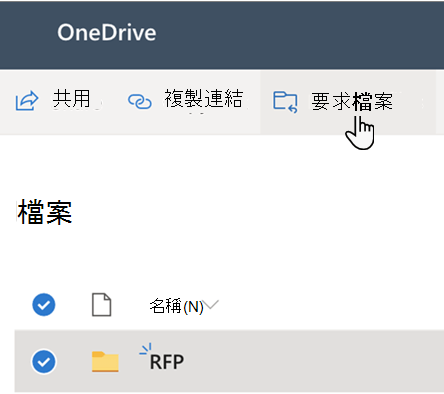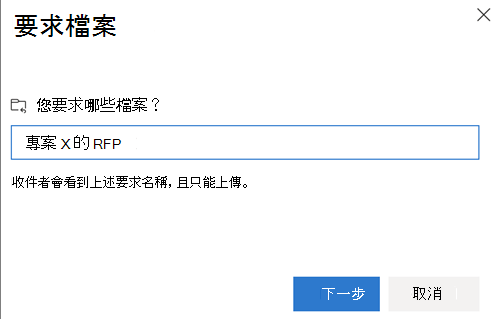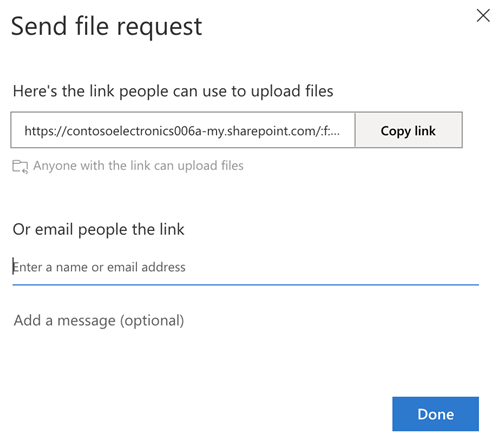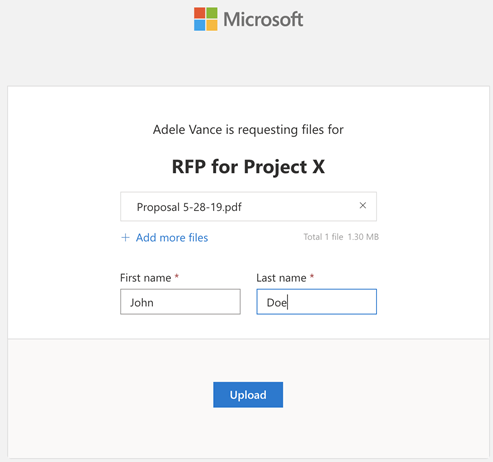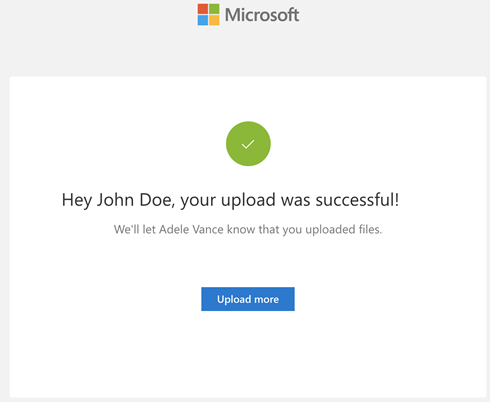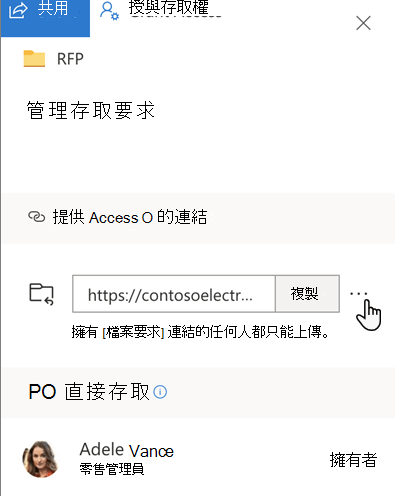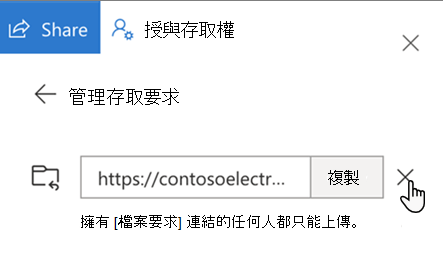使用 OneDrive 或 SharePoint 中的檔案要求功能,您可以選擇其他人可以使用您傳送給檔案的連結上傳檔案的資料夾。 您請求檔案的人員只能上傳檔案;他們無法看到資料夾的內容、編輯、刪除或下載檔案,甚至無法查看還有誰上傳了檔案。
使用檔案要求:
-
任何知道文件請求鏈接的人都可以向您發送文件;他們不需要有 OneDrive。
-
發送給您的所有文件都保存在您選擇的單個文件夾中。
-
每個檔案都會有一個前綴,以協助您識別上傳者。
-
如果上傳了兩個同名文件,OneDrive 會自動在第二個文件的名稱中添加一個數字。
-
回應您要求的人員只能上傳檔案。 他們無法查看或編輯您 OneDrive的內容。
選擇下面的選項以了解更多信息。
以下是請求文件的方法:
-
在您的 OneDrive中,選取您要上傳檔案的資料夾,然後選取 [要求檔案]。
-
在「 您要求哪些檔案」下,輸入您向其他人要求的檔案的描述性名稱。 當他們收到檔案要求時,您會看到此描述。
-
選取 [下一步]。
-
您可以選取 [複製連結] 來複製要求連結,並將其傳送給您想要向其請求檔案的任何人,也可以輸入您要向其請求檔案的人員的電子郵件地址。 您也可以輸入訊息,該訊息將包含在 OneDrive 傳送給他們的電子郵件中。
-
選取 [完成]。
每當有人將檔案上傳到您的檔案請求資料夾時,您都會收到一封通知電子郵件。
如果您想要編輯檔案請求的描述性名稱,請選取資料夾並再次選取 [請求檔案] ,然後變更名稱。 您傳送要求的人員在上傳檔案時會看到新名稱。
任何知道該鏈接的人都可以將文件上傳到請求。 不過,他們無法查看或編輯資料夾中的其他內容,也無法查看還有誰可以上傳檔案。
當收件者選取連結時,他們會看到:
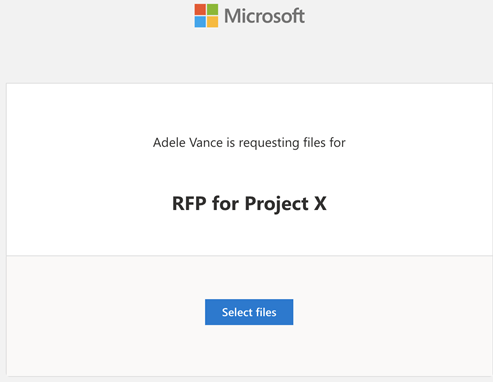
附註:
-
如果收件者未登入,系統會要求收件者新增名字和姓氏,以協助要求者識別上傳的不同檔案。 提供的名字和姓氏未經過驗證;這純粹是為了請求者的方便,並且在收件者當前未登錄時並不能保證身份。
-
如果收件者已登入並回應請求,則身分會記錄為上傳的一部分。
-
按一下 選取檔案,瀏覽至適當的資料夾,然後選取所要求的檔案。 如果您需要新增其他檔案,請選取 [新增更多檔案]。
-
選取所有要求的檔案後,請選取 [上傳]。
-
收件者檔案成功上傳後,將收到另一份通知。
一旦您從其他人接收完文件,您可以通過刪除文件請求鏈接來停止請求文件。 刪除連結後,擁有連結的人員將無法再將檔案上傳到該資料夾。
-
在 OneDrive中,選取檔案要求資料夾。
-
選取省略符號 (...) 。
-
選取 [管理存取]。
-
選取 [授與存取權連結] 區段中要求連結旁的省略符號 (...) 。
-
選取連結旁的 x 。
-
選取 [刪除連結]。
鏈接刪除無法復原。 如果您需要再次開始收集此資料夾中的檔案,請在資料夾上建立新的檔案請求,並傳送新連結或電子郵件邀請給收件者。
附註:
-
您的系統管理員必須啟用 [要求檔案] 功能 在 SharePoint 或 OneDrive 中啟用檔案要求 - Microsoft 365 中的 SharePoint。
-
此功能不適用於 21Vianet、家用 OneDrive 或德國 Office 365 所營運的 Office 365。